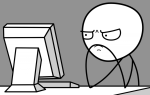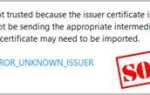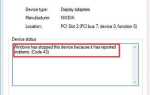Если вы обнаружите, что ваш контроллер Xbox One не может подключиться к консоли Xbox, вы не одиноки. Многие пользователи Xbox One сообщают об этом. Но хорошая новость в том, что вы можете это исправить. Вот 7 решений, которые вы можете попробовать. Возможно, вам не придется пробовать их все. Просто пройдите вниз по списку, пока не найдете тот, который работает.
Способ 1: Переместите свой контроллер ближе к консоли
Способ 2: Используйте USB-кабель
Способ 3: Замените батареи или зарядите батарейный блок
Способ 4: Выключите питание вашей консоли
Способ 5: Повторно подключите ваш контроллер
Способ 6: Обновите прошивку вашего контроллера
Способ 7: Попробуйте другой контроллер
Способ 1: переместите контроллер ближе к консоли
Контроллер беспроводной сети может продолжать отключаться, потому что он находится вне зоны действия или на соединение влияет другое беспроводное устройство. Попробуйте переместить контроллер ближе к консоли и удалить устройства, которые мешают соединению. Кроме того, убедитесь, что контроллер обращен к передней части консоли.
Способ 2: используйте USB-кабель
Если на вашем беспроводном контроллере возникает проблема с отключением, попробуйте использовать USB-кабель. С помощью кабеля вы можете сменить беспроводной контроллер на проводной и обойти проблемы с беспроводным соединением.
Способ 3: замените батареи или зарядите батарейный блок
Ваш контроллер также может быть отключен от слабых батарей в нем. Вы должны проверить индикатор батареи на главном экране, чтобы убедиться, что ваш контроллер имеет достаточно энергии. Если это не так, замените батареи или зарядите батарейный блок.
Способ 4. Повторно подключите контроллер
Повторное подключение контроллера к консоли может помочь вам решить проблемы с подключением вашего контроллера.
Если вы используете проводной контроллер, отсоедините кабель, а затем подключите его снова. Если проблема не устранена, попробуйте использовать другой кабель или порт USB, чтобы проверить, устранена ли она.
Если вы используете беспроводной контроллер, вы можете выполнить следующие шаги, чтобы восстановить соединение.
1) Удерживать кнопка беспроводного подключения на контроллере, пока кнопка Xbox на вашем контроллере не начнет мигать.

2) Удерживать кнопка беспроводного подключения на контроллере, пока кнопка Xbox на вашем контроллере не останется включенной.
3) Попробуйте свой контроллер и посмотрите, исправляет ли это ваш контроллер.
Способ 5: выключите и включите консоль
Ваш контроллер может отключиться из-за проблем с подключением на вашей консоли. Цикл питания может полностью перезапустить вашу консоль, что может исправить проблемы с подключением на вашей консоли. Для включения и выключения вашей консоли:
1) Держите кнопка Xbox на передней панели консоли примерно на 10 секунд, чтобы выключить ее.

2) нажмите Кнопка Xbox на консоли, чтобы включить его.
3) Попробуйте свой контроллер и посмотрите, подключается ли он к консоли.
Способ 6: обновить прошивку контроллера
Также возможно, что ваш контроллер отключается из-за неправильной или устаревшей прошивки контроллера. Попробуйте обновить прошивку контроллера и посмотрите, решит ли это вашу проблему. Вам может понадобиться другой контроллер для управления обновлением.
Чтобы обновить прошивку контроллера:
1) Подключите USB-кабель между проблемным контроллером и консолью.
2) Войдите в Xbox Live на консоли Xbox One.
3) нажмите Кнопка меню на вашем контроллере.

4) Выбрать настройки.

5) Выбрать приборы аксессуары.

6) Выбрать проблемный контроллер.

7) Выбрать Обновить.

8) Выбрать Продолжить.

9) Если система сообщает «Не требуется никаких обновлений», прошивка вашего контроллера обновлена. В противном случае дождитесь завершения обновления.

10) Проверьте свой контроллер и посмотрите, работает ли его соединение.
Способ 7: попробуйте другой контроллер
Попробуйте другой контроллер на вашей консоли и посмотрите, возникает ли проблема с отключением. Если второй контроллер работает нормально, ваш оригинальный контроллер необходимо заменить, в противном случае ваша консоль нуждается в обслуживании.